Вашата парола е първата линия на защита за защита на вашия акаунт на всяка платформа. Очевидно е важно да използвате уникална и сигурна парола навсякъде. Но това е още по-важно за сметки на работното място. Ако някой успее да познае паролата ви и да получи достъп до вашия акаунт в Slack, не само ще може да види обсъжданата лична информация, но и ще може да изпраща съобщения като вас.
Как да възстановите паролата си в Slack
Ако искаш сменете паролата си в Slack, за да го направите по-силен и по-труден за отгатване, трябва да конфигурирате настройките на акаунта си. За да стигнете до настройките на акаунта си, трябва да прегледате до https://slack.com/home. От тук кликнете върху „Настройки на акаунта“ в горната част на страницата.
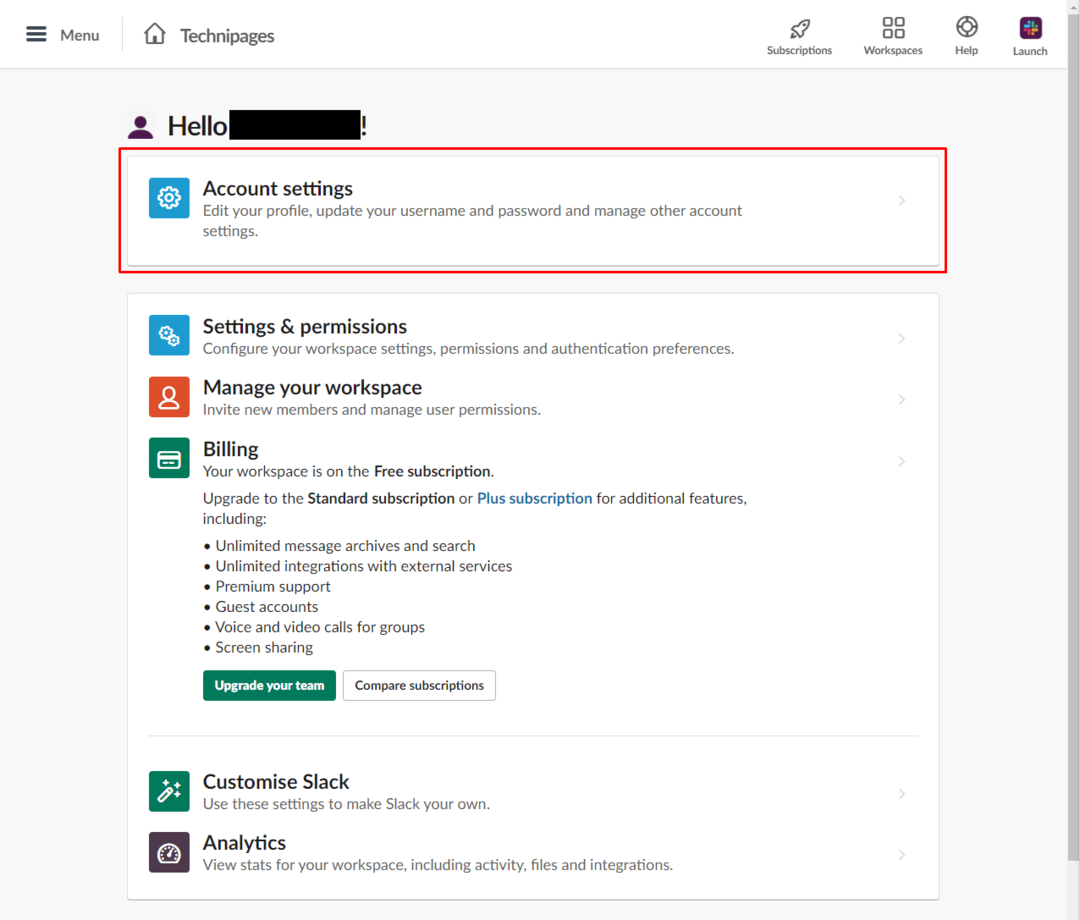
На страницата с настройки на акаунта кликнете върху „Разгъване“ в секцията „Парола“. Това ще отвори екрана за промяна на паролата.
Забележка: Ако нямате опцията да разширите секцията за парола, тогава вашата организация използва решение за единен вход (SSO) за удостоверяване на Slack, като Okta, OneLogin или GSuite. Ако използвате доставчик на SSO идентичност от трета страна, ще трябва да промените паролата си през тяхната система, а не в Slack.
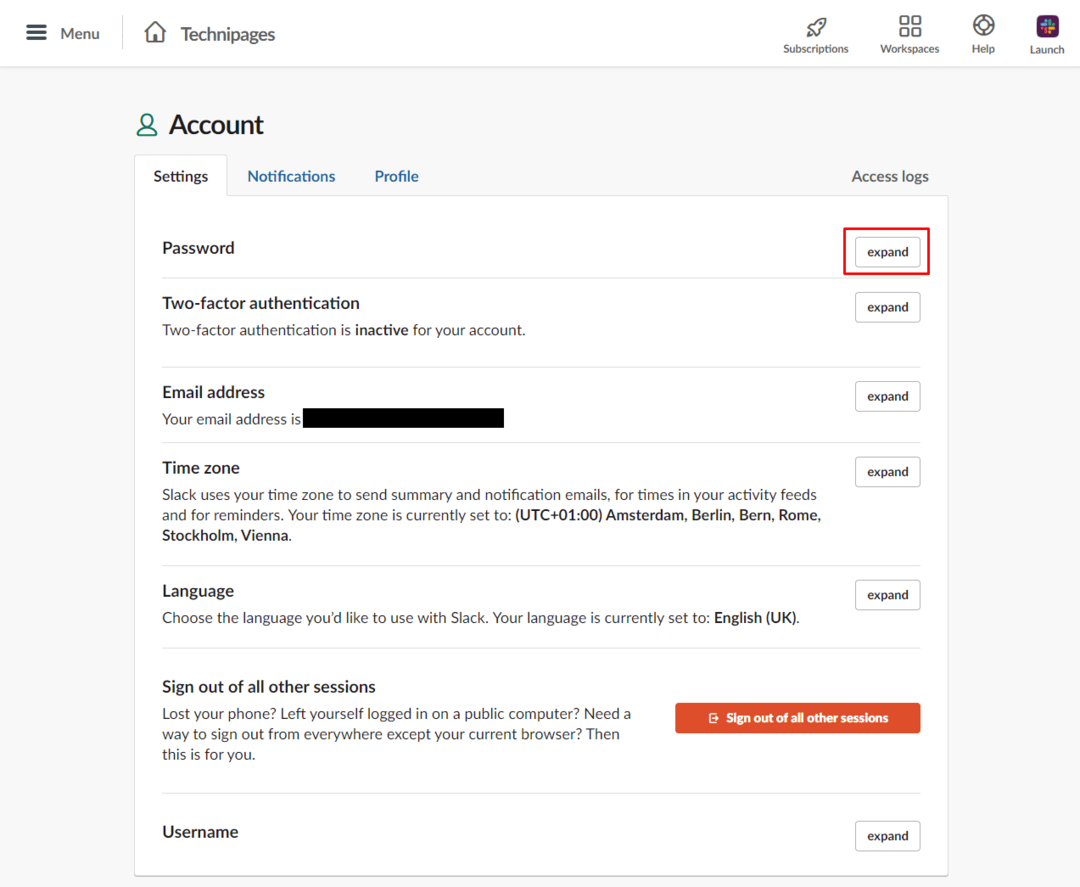
В разширената промяна на паролата екран, въведете текущата си парола в текстовото поле с надпис „Текуща парола“. Новата парола, която искате да използвате, в текстовото поле „Нова парола“, след което щракнете върху „Запазване на паролата“.
Съвет: Slack изисква паролата ви да е дълга минимум шест знака и не може да бъде често срещана парола като „123456“, „abcdef“ или „парола“. Освен това, ако системният администратор трябва да промени паролата си, не можете да промените паролата си, за да бъде същата като старата ви парола. Препоръчваме ви обаче да изберете по-силна парола от тази с минимум десет знака, тъй като шест знака са кратки за парола. За да прочетете нашата статия за силата на паролата, щракнете тук.
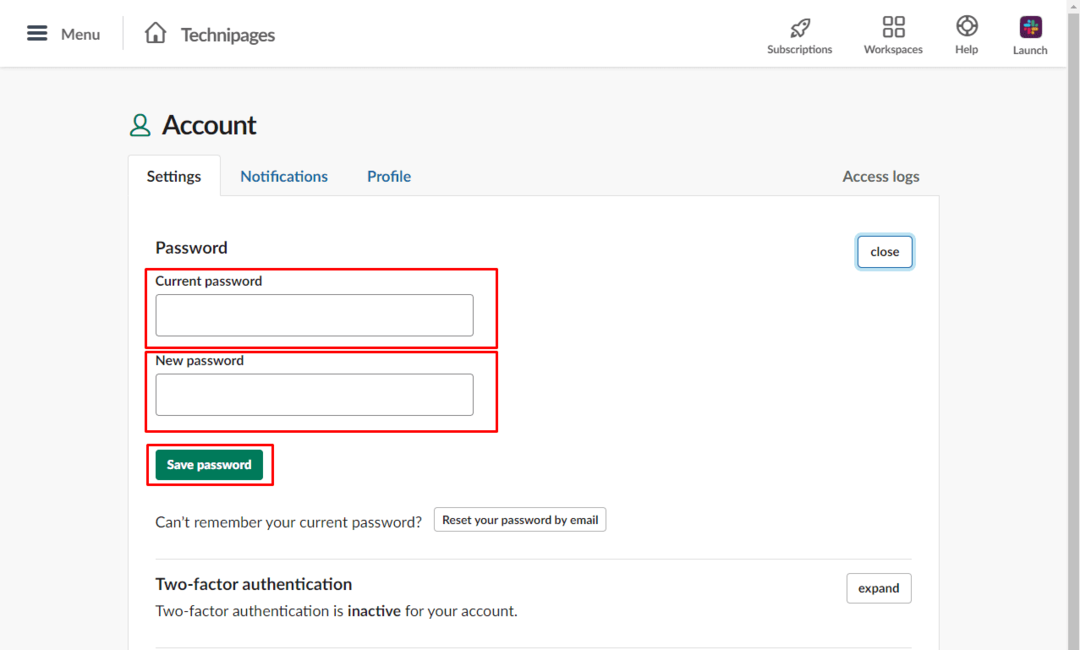
Наличието на силна парола е важна част от защитата на вашия акаунт. Следвайки инструкциите в това ръководство, ще можете да промените паролата си на нещо по-сигурно. Чувствате ли се в безопасност с новата си парола? Споделете вашите мисли по-долу!